In diesem Artikel werden einige Lösungen für das summende Geräusch aufgeführt, das von einem Laptop-Ladegerät ausgeht, wenn es angeschlossen ist. Normalerweise machen Laptop-Ladegeräte beim Laden eines Laptops keine Geräusche. Einige Benutzer berichteten jedoch, dass sie beim Laden ihres Laptops ein summendes oder knisterndes Geräusch vom Ladegerät hörten. Wenn IhrDas Windows-Laptop-Ladegerät macht ein summendes Geräusch, nutzen Sie die Vorschläge in diesem Artikel.

Laptop-Ladegerät macht ein summendes Geräusch
Wenn Ihr Windows-Laptop-Ladegerät beim Laden Ihres Laptops ein Summen, Knacken oder statische Geräusche von sich gibt, verwenden Sie diese Lösungen:
- Auf lockere Verbindungen prüfen
- Überprüfen Sie den Neutralleiter und die Phase
- Verwenden Sie ein anderes Ladegerät (falls verfügbar)
- Führen Sie einen Adaptertest durch
- Überprüfen Sie den Ladeanschluss
- BIOS aktualisieren
- Hardwarefehler
Ich habe alle diese Korrekturen unten im Detail erklärt:
1] Auf lockere Verbindungen prüfen
Lose Verbindungen können dieses Brummen oder Summen vom Laptop-Ladegerät verursachen. Stellen Sie sicher, dass die Verbindungen nicht locker sind. Schalten Sie den Hauptschalter aus und ziehen Sie das Ladegerät aus der Steckdose. Entfernen Sie nun das Netzkabel vom Ladegerät. Reinigen Sie anschließend das Ladegerät mit einem weichen, fusselfreien Tuch und schließen Sie das Netzkabel wieder an. Schließen Sie nun das Ladegerät an die Steckdose an und prüfen Sie, ob Ihr Ladegerät dieses Mal ein summendes Geräusch von sich gibt.

Wenn Ihr Ladegerät immer noch ein summendes oder knisterndes Geräusch macht, liegt das Problem möglicherweise an der Steckdose. Rufen Sie einen Techniker an, um die Steckdose zu überprüfen. Sie können dies auch selbst tun, indem Sie die folgenden Vorsichtsmaßnahmen treffen. Führen Sie die folgenden Schritte nur aus, wenn Sie mit Elektroreparaturen vertraut sind. Ich empfehle Ihnen nicht, dies zu tun, wenn Sie sich nicht wohl fühlen.
- Schalten Sie die Hauptstromversorgung Ihres Hauses aus, um sich vor einem Stromschlag zu schützen.
- Tragen Sie isolierte Handschuhe, Schuhe oder Stiefel mit Gummisohlen und Kleidung aus nicht leitenden Materialien wie Baumwolle oder Leder.
- Entfernen Sie die Abdeckung der Steckdose.
- Nehmen Sie einen Schraubenzieher, öffnen Sie die Steckdose und ziehen Sie alle Verbindungen fest.
2] Überprüfen Sie den Neutralleiter und die Phase
Bei einer einphasigen elektrischen Verbindung ist einer der Neutralleiter und der andere der Phasendraht. Der dritte Draht in einem einphasigen Stromanschluss ist grün und dient der Erdung. Nehmen Sie einen elektrischen Tester und führen Sie ihn nacheinander in die Löcher in der Steckdose ein. Die Glühbirne des Testers sollte nur leuchten, wenn sie den Sockelstift mit Phasenanschluss berührt. Für den Neutralleiteranschluss bleibt die Glühlampe ausgeschaltet.

Wenn die Glühbirne sowohl an den Phasen- als auch an den Neutralleiteranschlüssen leuchtet, liegt ein Verdrahtungsfehler vor. Wenden Sie sich in einem solchen Fall sofort an einen Elektriker, da ein solcher Fehler in der elektrischen Verkabelung Ihres Hauses zu Schäden an Ihren elektronischen Geräten und zu ernsthaften Gefahren führen kann.
3]Verwenden Sie ein anderes Ladegerät (falls verfügbar)
Das Problem kann auch beim Ladegerät Ihres Laptops liegen. Um dies zu überprüfen, verwenden Sie ein anderes Ladegerät (falls verfügbar). Wenn Ihnen kein anderes Ladegerät zur Verfügung steht, versuchen Sie, ein Ladegerät von Ihrem Freund zu besorgen. Das Problem kann auch am Netzkabel des Ladegeräts liegen. Achten Sie außerdem auf physische Schäden am Ladegerät.

Sie können auch versuchen, das Ladegerät an eine andere Steckdose anzuschließen. Manchmal liegt das Problem an der Verkabelung einer bestimmten Steckdose.
4] Führen Sie einen Adaptertest durch
Auch Laptop-Hersteller verfügen über eine eigene App. Diese Apps helfen Benutzern, ihre Laptops zu verwalten und auf dem neuesten Stand zu halten. Einige dieser Apps sind:
- für ASUS-Laptops
- für Dell-Laptops
- für HP-Laptops
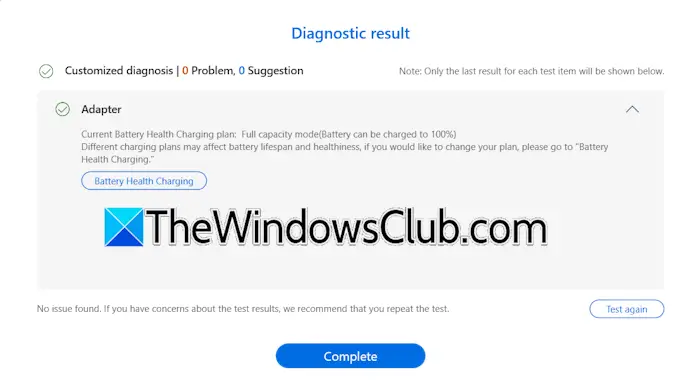
Einige dieser Apps verfügen über eine Funktion zum Testen des Laptop-Ladegeräts/Adapters. Ich habe einen ASUS-Laptop und diese Funktion ist in der MyASUS-App verfügbar. Wenn diese Funktion in Ihrer Software verfügbar ist, können Sie Ihren Adapter damit testen. Um Ihren Adapter zu testen, schließen Sie ihn an Ihren Laptop an und schalten Sie die Stromversorgung ein. Andernfalls wird der Adapter nicht erkannt.
5]Überprüfen Sie den Ladeanschluss
Überprüfen Sie den Ladeanschluss Ihres Laptops. Stellen Sie sicher, dass sich im Inneren kein Staub oder Schmutz angesammelt hat. Wenn der Anschluss verschmutzt ist, schalten Sie Ihren Laptop aus und reinigen Sie ihn.
6] BIOS aktualisieren
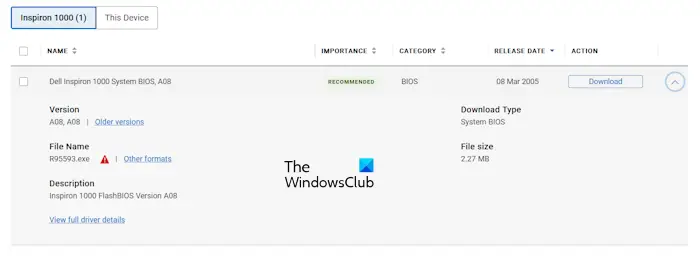
Eine mögliche Ursache für dieses Problem ist ein veraltetes BIOS. Prüfen Sie, ob afinden Sie auf der offiziellen Website Ihres Laptop-Herstellers. Wenn ja, laden Sie das Update herunter und installieren Sie es. Während eines BIOS-Updates müssen Sie für eine kontinuierliche Stromversorgung Ihres Laptops sorgen, da eine Unterbrechung der Stromversorgung während eines BIOS-Updates das Motherboard beschädigt. Wenn Ihr Ladegerät nicht ordnungsgemäß funktioniert, können Sie die Aktualisierung des BIOS überspringen.
7] Hardwarefehler
Wenn Ihnen keine der Lösungen geholfen hat, liegt das Problem möglicherweise an Ihrem Ladegerät. Wenden Sie sich für den Austausch des Ladegeräts an den Support (sofern für Ihren Laptop eine Garantie besteht). Wenn die Garantiezeit abgelaufen ist, kaufen Sie ein neues Ladegerät.
Das ist es.
Warum macht mein Ladegerät ein summendes Geräusch?
Die häufigste Ursache für dieses Problem ist ein defekter Ladeadapter oder eine defekte Steckdose. Wenn die elektrische Verkabelung Ihrer Steckdose nicht korrekt ist, tritt dieses Problem ebenfalls auf. Manchmal verursacht auch Staub oder Schmutz, der sich im Ladeanschluss ansammelt, dieses Problem.
Wie erkenne ich, ob mein Laptop-Ladegerät beschädigt ist?
Ein defektes oder beschädigtes Laptop-Ladegerät lädt den Akku Ihres Laptops langsam auf. In diesem Fall kann das Problem jedoch auch beim Akku Ihres Laptops liegen. Weitere Anzeichen für ein defektes oder beschädigtes Laptop-Ladegerät sind summende Geräusche während des Ladevorgangs, Überhitzungsprobleme usw.
Lesen Sie weiter:.

![DSound.dll fehlt in Ihrem Computer [Fix]](https://elsefix.com/tech/tejana/wp-content/uploads/2025/01/DSOUND.dll-is-missing-from-your-computer.jpg)


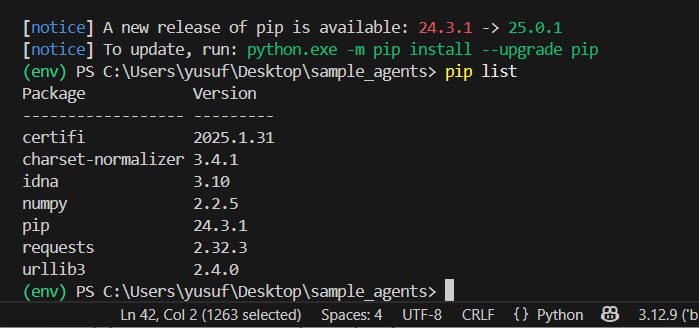

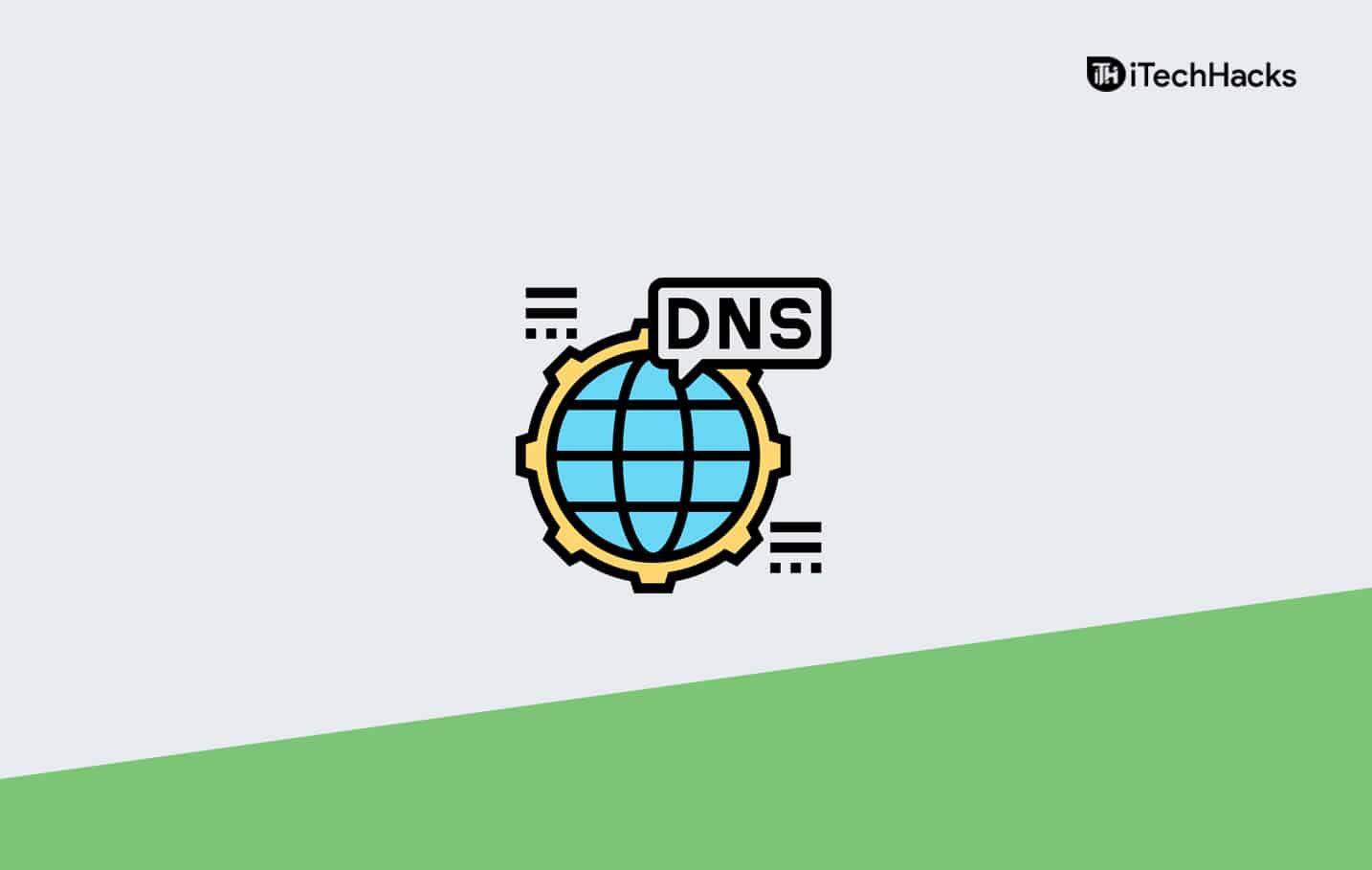





![[Software-Update] Opera 112.0.5197.30 Stable veröffentlicht, hier sind die Neuerungen und Fehlerbehebungen](https://media.askvg.com/articles/images8/Opera_One_Web_Browser_Light_Theme_Interface.png)


